Poznámka:
Přístup k této stránce vyžaduje autorizaci. Můžete se zkusit přihlásit nebo změnit adresáře.
Přístup k této stránce vyžaduje autorizaci. Můžete zkusit změnit adresáře.
V tomto článku se dozvíte, jak pomocí knihoven pro správu sady Azure SDK ve skriptu Pythonu vytvořit skupinu prostředků, která obsahuje virtuální počítač s Linuxem.
Ekvivalentní příkazy Azure CLI jsou uvedeny dále v tomto článku. Pokud raději používáte Azure Portal, přečtěte si téma Vytvoření virtuálního počítače s Linuxem a vytvoření virtuálního počítače s Windows.
Poznámka:
Vytvoření virtuálního počítače prostřednictvím kódu je vícekrokový proces, který zahrnuje zřízení řady dalších prostředků, které virtuální počítač vyžaduje. Pokud takový kód jednoduše spouštíte z příkazového řádku, je mnohem jednodušší použít az vm create příkaz, který automaticky zřídí tyto sekundární prostředky s výchozím nastavením pro všechna nastavení, která se rozhodnete vynechat. Jedinými povinnými argumenty jsou skupina prostředků, název virtuálního počítače, název image a přihlašovací údaje. Další informace najdete v tématu Rychlé vytvoření virtuálního počítače pomocí Azure CLI.
1: Nastavení místního vývojového prostředí
Pokud jste to ještě neudělali, nastavte prostředí, ve kterém můžete tento kód spustit. Tady jsou některé možnosti:
#!/bin/bash
# Create a virtual environment
python -m venv .venv
# Activate the virtual environment
source .venv/Scripts/activate # only required for Windows (Git Bash)
Použijte prostředí Conda. Pokud chcete nainstalovat Conda, přečtěte si téma Instalace Miniconda.
Použijte vývojový kontejner v editoru Visual Studio Code nebo GitHub Codespaces.
2: Instalace potřebných balíčků knihovny Azure
Vytvořte soubor requirements.txt, který specifikuje správní balíčky Azure SDK, které jsou požadovány tímto skriptem.
azure-mgmt-resource
azure-mgmt-compute
azure-mgmt-network
azure-identity
Dále nainstalujte knihovny pro správu zadané v requirements.txt:
pip install -r requirements.txt
3: Napsání kódu pro vytvoření virtuálního počítače
Vytvořte soubor Pythonu s názvem provision_vm.py s následujícím kódem. Komentáře vysvětlují podrobnosti:
# Import the needed credential and management objects from the libraries.
import os
from azure.identity import DefaultAzureCredential
from azure.mgmt.compute import ComputeManagementClient
from azure.mgmt.network import NetworkManagementClient
from azure.mgmt.resource import ResourceManagementClient
print(
"Provisioning a virtual machine...some operations might take a \
minute or two."
)
# Acquire a credential object.
credential = DefaultAzureCredential()
# Retrieve subscription ID from environment variable.
subscription_id = os.environ["AZURE_SUBSCRIPTION_ID"]
# Step 1: Provision a resource group
# Obtain the management object for resources.
resource_client = ResourceManagementClient(credential, subscription_id)
# Constants we need in multiple places: the resource group name and
# the region in which we provision resources. You can change these
# values however you want.
RESOURCE_GROUP_NAME = "PythonAzureExample-VM-rg"
LOCATION = "westus2"
# Provision the resource group.
rg_result = resource_client.resource_groups.create_or_update(
RESOURCE_GROUP_NAME, {"location": LOCATION}
)
print(
f"Provisioned resource group {rg_result.name} in the \
{rg_result.location} region"
)
# For details on the previous code, see Example: Provision a resource
# group at https://learn.microsoft.com/azure/developer/python/
# azure-sdk-example-resource-group
# Step 2: provision a virtual network
# A virtual machine requires a network interface client (NIC). A NIC
# requires a virtual network and subnet along with an IP address.
# Therefore we must provision these downstream components first, then
# provision the NIC, after which we can provision the VM.
# Network and IP address names
VNET_NAME = "python-example-vnet"
SUBNET_NAME = "python-example-subnet"
IP_NAME = "python-example-ip"
IP_CONFIG_NAME = "python-example-ip-config"
NIC_NAME = "python-example-nic"
# Obtain the management object for networks
network_client = NetworkManagementClient(credential, subscription_id)
# Provision the virtual network and wait for completion
poller = network_client.virtual_networks.begin_create_or_update(
RESOURCE_GROUP_NAME,
VNET_NAME,
{
"location": LOCATION,
"address_space": {"address_prefixes": ["10.0.0.0/16"]},
},
)
vnet_result = poller.result()
print(
f"Provisioned virtual network {vnet_result.name} with address \
prefixes {vnet_result.address_space.address_prefixes}"
)
# Step 3: Provision the subnet and wait for completion
poller = network_client.subnets.begin_create_or_update(
RESOURCE_GROUP_NAME,
VNET_NAME,
SUBNET_NAME,
{"address_prefix": "10.0.0.0/24"},
)
subnet_result = poller.result()
print(
f"Provisioned virtual subnet {subnet_result.name} with address \
prefix {subnet_result.address_prefix}"
)
# Step 4: Provision an IP address and wait for completion
poller = network_client.public_ip_addresses.begin_create_or_update(
RESOURCE_GROUP_NAME,
IP_NAME,
{
"location": LOCATION,
"sku": {"name": "Standard"},
"public_ip_allocation_method": "Static",
"public_ip_address_version": "IPV4",
},
)
ip_address_result = poller.result()
print(
f"Provisioned public IP address {ip_address_result.name} \
with address {ip_address_result.ip_address}"
)
# Step 5: Provision the network interface client
poller = network_client.network_interfaces.begin_create_or_update(
RESOURCE_GROUP_NAME,
NIC_NAME,
{
"location": LOCATION,
"ip_configurations": [
{
"name": IP_CONFIG_NAME,
"subnet": {"id": subnet_result.id},
"public_ip_address": {"id": ip_address_result.id},
}
],
},
)
nic_result = poller.result()
print(f"Provisioned network interface client {nic_result.name}")
# Step 6: Provision the virtual machine
# Obtain the management object for virtual machines
compute_client = ComputeManagementClient(credential, subscription_id)
VM_NAME = "ExampleVM"
USERNAME = "azureuser"
PASSWORD = "ChangePa$$w0rd24"
print(
f"Provisioning virtual machine {VM_NAME}; this operation might \
take a few minutes."
)
# Provision the VM specifying only minimal arguments, which defaults
# to an Ubuntu 18.04 VM on a Standard DS1 v2 plan with a public IP address
# and a default virtual network/subnet.
poller = compute_client.virtual_machines.begin_create_or_update(
RESOURCE_GROUP_NAME,
VM_NAME,
{
"location": LOCATION,
"storage_profile": {
"image_reference": {
"publisher": "Canonical",
"offer": "UbuntuServer",
"sku": "16.04.0-LTS",
"version": "latest",
}
},
"hardware_profile": {"vm_size": "Standard_DS1_v2"},
"os_profile": {
"computer_name": VM_NAME,
"admin_username": USERNAME,
"admin_password": PASSWORD,
},
"network_profile": {
"network_interfaces": [
{
"id": nic_result.id,
}
]
},
},
)
vm_result = poller.result()
print(f"Provisioned virtual machine {vm_result.name}")
Ověřování v kódu
Později v tomto článku se přihlásíte k Azure pomocí Azure CLI ke spuštění ukázkového kódu. Pokud má váš účet dostatečná oprávnění k vytváření skupin prostředků a prostředků úložiště ve vašem předplatném Azure, skript by se měl úspěšně spustit bez další konfigurace.
Pokud chcete tento kód použít v produkčním prostředí, ověřte se pomocí instančního objektu nastavením proměnných prostředí. Tento přístup umožňuje zabezpečený a automatizovaný přístup bez nutnosti spoléhat se na interaktivní přihlášení. Podrobné pokyny najdete v tématu Ověřování aplikací v Pythonu pomocí služeb Azure.
Zajistěte, aby byl servisnímu účtu přiřazená role s dostatečnými oprávněními pro vytváření skupin prostředků a účtů úložiště. Například přiřazení role Přispěvatel na úrovni předplatného poskytuje potřebný přístup. Další informace o přiřazeních rolí najdete v tématu Řízení přístupu na základě role (RBAC) v Azure.
Referenční odkazy pro třídy použité v kódu
- Defaultredential (azure.identity)
- ResourceManagementClient (azure.mgmt.resource)
- NetworkManagementClient (azure.mgmt.network)
- ComputeManagementClient (azure.mgmt.compute)
4. Spusťte skript.
Pokud jste to ještě neudělali, přihlaste se k Azure pomocí Azure CLI:
az loginNastavte proměnnou
AZURE_SUBSCRIPTION_IDprostředí na ID vašeho předplatného. (Příkaz az account show můžete spustit a získat ID předplatného ze vlastnosti ve výstupu):export AZURE_SUBSCRIPTION_ID=$(az account show --query id -o tsv)Spusťte skript:
python provision_vm.py
Dokončení procesu zřizování trvá několik minut.
5. Ověření prostředků
Otevřete Azure Portal, přejděte do skupiny prostředků PythonAzureExample-VM-rg a poznamenejte si virtuální počítač, virtuální disk, skupinu zabezpečení sítě, veřejnou IP adresu, síťové rozhraní a virtuální síť.
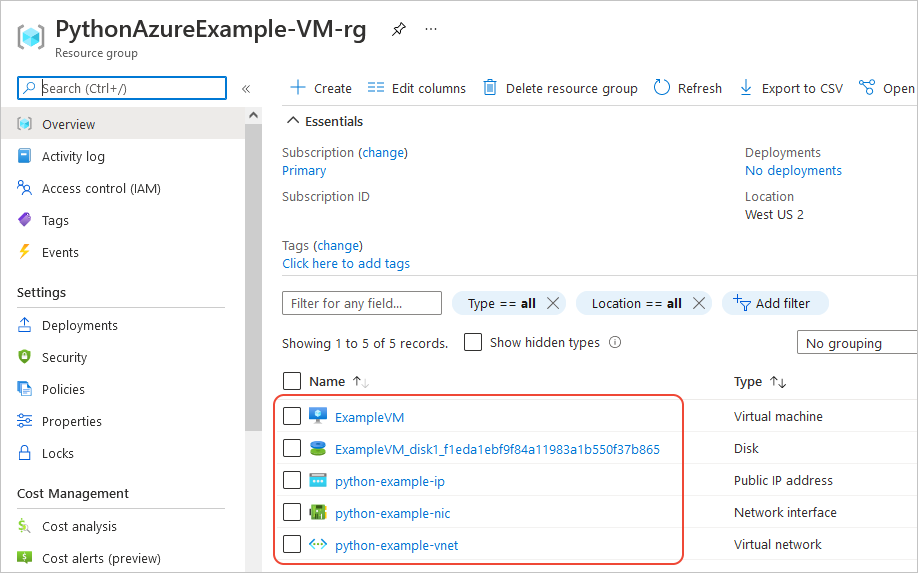
Pomocí Azure CLI můžete také ověřit, že virtuální počítač existuje, pomocí příkazu az vm list :
az vm list --resource-group PythonAzureExample-VM-rg
Ekvivalentní příkazy Azure CLI
# Provision the resource group
az group create -n PythonAzureExample-VM-rg -l westus2
# Provision a virtual network and subnet
az network vnet create -g PythonAzureExample-VM-rg -n python-example-vnet \
--address-prefix 10.0.0.0/16 --subnet-name python-example-subnet \
--subnet-prefix 10.0.0.0/24
# Provision a public IP address
az network public-ip create -g PythonAzureExample-VM-rg -n python-example-ip \
--allocation-method Dynamic --version IPv4
# Provision a network interface client
az network nic create -g PythonAzureExample-VM-rg --vnet-name python-example-vnet \
--subnet python-example-subnet -n python-example-nic \
--public-ip-address python-example-ip
# Provision the virtual machine
az vm create -g PythonAzureExample-VM-rg -n ExampleVM -l "westus2" \
--nics python-example-nic --image UbuntuLTS --public-ip-sku Standard \
--admin-username azureuser --admin-password ChangePa$$w0rd24
Pokud se zobrazí chyba týkající se omezení kapacity, můžete vyzkoušet jinou velikost nebo oblast. Další informace naleznete v tématu Řešení chyb skladové položky není k dispozici.
6: Uvolnění prostředků
Pokud chcete dál používat virtuální počítač a síť, které jste vytvořili v tomto článku, ponechte prostředky na místě. V opačném případě spusťte příkaz az group delete a odstraňte skupinu prostředků.
Ve vašem předplatném se za skupiny prostředků neúčtují žádné průběžné poplatky, ale za prostředky obsažené ve skupině, jako jsou virtuální počítače, se můžou dál účtovat poplatky. Je vhodné vyčistit jakoukoli skupinu, kterou aktivně nepoužíváte. Argument --no-wait umožňuje, aby se příkaz vrátil okamžitě místo čekání na dokončení operace.
az group delete -n PythonAzureExample-VM-rg --no-wait
Metodu ResourceManagementClient.resource_groups.begin_delete můžete použít také k odstranění skupiny prostředků z kódu. Kód v příkladu: Vytvoření skupiny prostředků ukazuje použití.
Viz také
- Příklad: Vytvoření skupiny prostředků
- Příklad: Výpis skupin prostředků v předplatném
- Příklad: Vytvoření služby Azure Storage
- Příklad: Použití Služby Azure Storage
- Příklad: Vytvoření webové aplikace a nasazení kódu
- Příklad: Vytvoření a dotazování databáze
- Použití spravovaných disků Azure s virtuálními počítači
- Dokončení krátkého průzkumu o sadě Azure SDK pro Python
Následující zdroje informací obsahují komplexnější příklady použití Pythonu k vytvoření virtuálního počítače:
- Ukázky správy služby Azure Virtual Machines – Python (GitHub). Ukázka ukazuje další operace správy, jako je spuštění a restartování virtuálního počítače, zastavení a odstranění virtuálního počítače, zvýšení velikosti disku a správa datových disků.